AMDRSServ.exe 앱 오류 원인
윈도우 디펜더가 경고 발생
컴퓨터를 시작하면 이 메시지가 나타납니다.
AMDRSServ.exe - 응용 프로그램 오류
응용 프로그램을 올바르게 시작할 수 없습니다(0xc000007b). 확인을 클릭하여 응용 프로그램을 닫습니다.
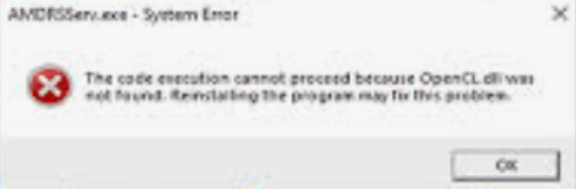
어떻게 해결하면 되나요?
최신 베타 드라이버 18.12.3을 사용하고 있고, 안정적인 버전 18.12.2로 돌아가서 도움이 될지 보려고 합니다.
정보 감사합니다. 다음에 그렇게 할게요. 문제가 더 생겨서 그냥 새 포맷을 했는데, 항상 문제가 해결되거든요.
지금 이 수정을 시도했지만, 이렇게 하면 드라이브에 일부 기능이 없어질 것 같습니다. 개인적으로는 제 문제가 여러 GPU와 관련이 있다고 생각합니다. AMD와 Nvidia 드라이버를 동시에 설치했기 때문입니다(RX 5700 XT + GTX 1650). 전에는 아주 오래된 Nvidia 8400GS를 설치했기 때문에 오래된 드라이버 잔여물이 있을 수도 있습니다. 최근에 DDU를 잘못 사용해서 나쁜 경험을 했고 시스템을 다시 설치해야 했고, CMOS 재설정도 해야 했습니다. 지금은 두 디스플레이 드라이버에 모두 사용하고 싶지 않습니다. (그 사이에 재시작해야 할 것 같습니다. 먼저 어떤 것을 제거하고, 먼저 어떤 것을 다시 설치해야 할까요?)
당신의 해결책이 제게 효과가 있는지 볼게요. 이 문제는 nvidia 카드를 사용하여 보조 모니터에서 게임을 할 때 몇 분마다 나타납니다.
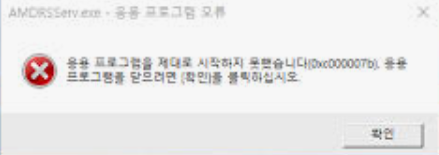
여기에서 GPU 카드용 최신 AMD 드라이버를 다시 설치해보세요:
그런 다음 기본 설치 절차에 따라 새 AMD 드라이버를 설치하세요.
AMD 드라이버 설치:
1) AMD 지원에서 올바른 AMD 전체 드라이버 세트를 다운로드합니다. Windows Update를 통해 Windows가 완전히 업데이트되었는지 확인합니다. 최신 AMD 드라이버는 모든 최신 "선택 사항" 및 "권장" 업데이트를 설치해야 하므로 Windows를 완전히 업데이트해야 합니다.
2) Windows Uninstall을 사용하여 현재 AMD 드라이버와 소프트웨어를 제거하고 컴퓨터에서 인터넷을 분리합니다. 그런 다음 Wagnardsoft Forum의 DDU(디스플레이 드라이버 제거 프로그램) Display Driver Uninstaller(DDU)를 안전 모드에서 사용합니다. 이렇게 하면 컴퓨터에서 AMD 드라이버와 소프트웨어의 모든 흔적이 제거됩니다.
루트 디렉토리에서 C:\AMD 폴더를 삭제합니다. 재부팅
3) 장치 관리자로 가서 "디스플레이 어댑터"를 클릭하고 MS 기본 디스플레이 어댑터에 있는지 확인하십시오. 그렇지 않은 경우 속성을 사용하여 AMD 드라이버를 제거하십시오.
4) 수동으로 다운로드한 AMD 전체 드라이버 세트를 다시 설치해 보세요. Windows가 새 버전을 설치하지 못하도록 인터넷을 비활성화해야 합니다. 따라서 Windows 업데이트를 통해 드라이버를 업데이트하지 못하도록 Windows를 구성하세요. 따라서 AMD 드라이버를 설치하기 전에 모든 바이러스 백신 프로그램을 비활성화해야 한다고 언급되었습니다.
5) 새로운 AMD 드라이버가 설치되고 제대로 작동하면 루트 디렉토리에서 C:\AMD 폴더를 다시 삭제합니다. HDD 공간을 절약하기 위해서입니다.
6) 인터넷과 바이러스 백신 프로그램을 모두 활성화합니다(해당되는 경우).
7) 장치 관리자로 돌아가서 GPU 카드 드라이버가 제대로 작동하고 식별되었는지 확인하세요.
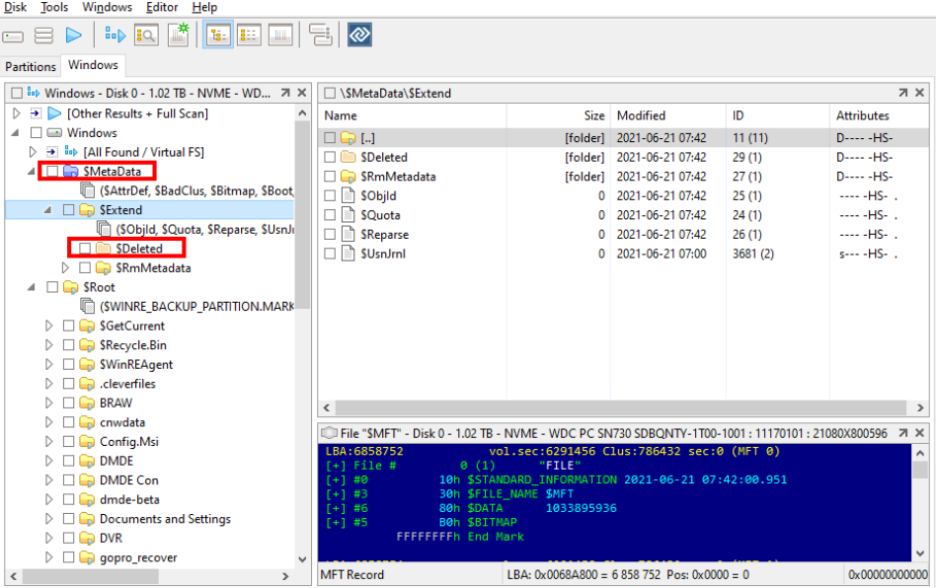
아직도 오류가 발생하는지 확인해 보세요.
또한 관리자 권한 명령 프롬프트 - SFC /scannow를 실행하여 Windows 설치가 올바른지 확인하세요.
'IT 컴퓨터' 카테고리의 다른 글
| 그래픽카드 FPS 보간 기술 프레임 뻥튀기 DLSS AFMF FSR NIS 구현 원리 (0) | 2025.02.01 |
|---|---|
| Windows 11 장점 컴퓨터 멀티미디어 기능 향상 DirectX 구현 (0) | 2025.01.31 |
| LSFG 듀얼 GPU 세팅 FPS 프레임 최대 4배 증가 방법 (0) | 2025.01.30 |
| 중국제 무선 블루투스 이어폰 QCY T17 사용 후기 단점 (0) | 2025.01.30 |
| 윈도우 11 문제점 버그 HVCI 탐색기 버그 개선 방법 (0) | 2025.01.29 |

